
- •Глава 1. Теоретические основы автоматизированного проектирования
- •Глава 2. Основные понятия компьютеризации инженерной деятельности.
- •Глава 3. Основы твердотельного геометрического моделирования в среде SolidWorks
- •Глава 4. Примеры твердотельного проектирования деталей
- •Глава 5. Примеры твердотельного проектирования сборок
- •Глава 1. Теоретические основы автоматизированного проектирования
- •1.1. Краткий обзор основных современных программ автоматизированного проектирования
- •1.2. Основные понятия представления моделей геометрического моделирования используемых в конструкторском проектировании
- •1.2.1. Понятие параметричности
- •1.2.2. Понятие модели твердого тела
- •1.2.3. Цель разработки
- •1.3. Основные типы систем геометрического моделирования
- •1.3.1. Каркасное моделирование
- •1.3.2. Поверхностное моделирование
- •1.4. Булевы и параметрические программы построения моделей
- •1.5. Основы твердотельного моделирования.
- •1.5.1. Характеристики твердого тела
- •1.5.2. Общие принципы твердотельного моделирования
- •1.5.3. Основные термины трехмерной модели
- •1.5.4. Некоторые способы получения сложного контура.
- •1.5.5. Два правила модификации составного тела
- •1.5.6. Дополнительные достоинства модели твердого тела
- •Глава 2. Основные понятия компьютеризации инженерной деятельности.
- •2.1. Понятие cals -технологии
- •2.2. Основные этапы жизненного цикла промышленных изделий и основные типы автоматизированных систем
- •2.3. Основные этапы развития геометрических моделей в сапр
- •2.4. Основные недостатки cad-систем.
- •Глава 3. Основы твердотельного геометрического моделирования в среде SolidWorks
- •3.1. Анализ и планирование детали на первоначальном этапе конструирования
- •3.2. Взаимосвязи и ограничения
- •3.3. Теоретические основы работы в SolidWorks
- •- «Скругление» - создает скругленную внутреннюю или внешнюю грань на детали. Можно скруглить все кромки грани, выбранные множества граней, выбранные кромки или петли.
- •- «Круговой массив» - создает несколько копий одного или более элементов, которые можно разместить на одинаковом расстоянии вокруг оси.
- •3.4. Основы создания сборки
- •6.1. Характеристики сборок.
- •3.4.1. Методы проектирования сборки
- •3.4.2. Дерево конструирования в сборке
- •3.4.3. Добавление компонентов в сборку
- •3.4.4. Добавление компонентов с помощью меню вставка
- •6.6. Расположение дополнительных компонентов
- •3.4.5. Фиксированное положение компонента.
- •3.4.6. Перемещение компонента.
- •3.4.7. Вращение компонента вокруг оси
- •3.5. Понятие сопряжений в сборке
- •3.5.1. Типы сопряжений
- •3.5.2. Как задать сопряжения в сборке
- •3.5.4. Сопряжения на основе геометрии
- •Глава 4. Примеры твердотельного проектирования деталей
- •4.1 Проектирование детали “вилка”
- •Деталь включает в себя два основных компонента: основание и две проушины
- •4.1.1. Создание эскиза основания
- •4.1.2. Определение симметрии эскиза
- •4.1.3. Задание размеров эскиза
- •4.1.4. Создание объема
- •4.1.5. Вращение детали
- •4.1.6. Плоскости симметрии
- •4.1.7. Добавление проушины
- •4.1.8. Создание бобышки на наружной поверхности проушины
- •4.1.9. Создание бобышки на внутренней поверхности проушины
- •4.1.10. Создание отверстия в проушине
- •4.1.11. Создание зеркальной копии проушины
- •4.1.12. Создание отверстий в основании
- •4.1.13. Создание скруглений
- •4.2. Проектирование детали “стакан” Создадим деталь “стакан”используя операцию “вращение”
- •4.3. Проектирование детали “шестигранный ключ”
- •Деталь Шестигранный ключ
- •4.4. Проектирование детали “прокладка”
- •4.5. Проектирование детали “крышка с отверстиями”
- •Эскиз будущей крышки
- •Боковая грань
- •Крышка с отверстиями, размещенными по круговому массиву
- •4.6. Проектирование детали “ Крышка корпуса с вентиляционными отверстиями ”
- •Крышка корпуса с вентиляционными отверстиями, расположенными вдоль кривой
- •Проектирование детали “ролик”
- •Эскиз детали Ролик
- •Проектирование детали “кожух”
- •4.8.1. Создание основания
- •Основание Кожуха со скругленными ребрами
- •Тонкостенная деталь, полученная при помощи команды Оболочка
- •4.8.2. Создание лапки для крепления
- •Эскиз лапки на боковой грани Кожуха
- •Глава 5. Примеры твердотельного проектирования сборок
- •5.1. Проектирование кофемолки
- •5.1.1. Проектирование основания.
- •5.1.2. Проектирование крышки.
- •5.1.3. Проектирование держателя.
- •5.1.4. Проектирование ручки.
- •5.1.5. Проектирование шарнира
- •5.2. Проектирование ‘штампа вырубки”
- •5.2.1. Проектирование нижней плиты
- •5.2.2. Проектирование втулки
- •Штифт 30 мм (60 мм)
- •5.2.3. Проектирование матрицы
- •5.2.4.Проектирование заготовки
- •5.2.5. Проектирование съемника
- •5.2.12. Проектирование колонки.
- •5.2.13. Создание сопряжений для сборки «Штамп вырубки»
- •При создании сборки были использованы следующие вид сопряжений
- •15.2.14. Общий вид сборки:
- •5.2.15. Вид сборки с разнесенными частями:
- •5.3. Проектирование фото считывающего устройства фсу
- •5.3.1. Расчет параметров ведущей звёздочки.
- •5.3.2. Расчет передаточных отношений кинематической цепи с использованием шагового двигателя.
- •5.3.3. Определение параметров зубчатых колес.
- •5.3.4. Проектирование деталей трехмерной модели фотосчитывающего устройства
- •5.3.4.1. Проектирование звездочки
- •5.3.4.2. Проектирование зубчатых колес
- •5.3.4.3 Проектирование вала двигателя
- •5.3.4.4. Проектирование вала под колесо 4 и колесо 3
- •5.3.4.5. Проектирование вала под колесо 2 и звездочку
- •5.3.4.6. Проектирование подшипника скольжения
- •5.3.4.7. Проектирование подшипника скольжения (второй вариант)
- •5.3.4.8. Проектирование втулки
- •5.3.4.9. Проектирование винта м3*50
- •5.3.4.14. Проектирование задней панели фсу
- •5.3.4.15. Проектирование передней панели фсу
- •5.3.4.16. Проектирование средней панели фсу
- •5.3.4.17. Проектирование основания фсу
- •5.3.4.18. Проектирование корпуса фсу
- •5.3.4.19. Проектирование считывающего устройства
- •5.3.4.20. Проектирование уголка
- •5.3.4.21. Проектирование крепежа
- •5.3.4.22. Создание сборки фсу
- •Рекомендуемая литература
- •2. Норенков и.П. Основы автоматизированного проектирования. М.:Изд-во мгту им.Н.Э.Баумана, 2000.
- •Учебное пособие по курсу "Автоматизация конструкторского проектирования"
3.5.4. Сопряжения на основе геометрии
Можно создавать некоторые типы авто-сопряжений:
либо путем перетаскивания деталей в сборку, используя определенную геометрию деталей;
либо указав ссылки на геометрию существующих компонентов и создать сопряжения во время перетаскивания новых деталей.
Чтобы создать сопряжения автоматически на основе геометрии модели:
Перетащите деталь из открытого окна детали в графическую область окна сборки, используя один из следующих объектов:
Линейную либо круговую кромку;
Временную ось;
Вершину;
плоскую грань или цилиндрическую\коническую грань.
но пока не размещайте ее.
При этом, если поместить указатель на элемент другого компонента, являющегося потенциальным участником сопряжения, форма указателя измениться, отражая сопряжение или сопряжения которые будут созданы в случае размещения компонента в указанном месте. Тут же создается предварительный вид детали.
Если на предварительном изображении видно, что необходимо изменить состояние выравнивания, нажмите клавишу TAB для переключения выравнивания (выровнен\не выровнен).
Затем разместите деталь. Сопряжения добавятся автоматически.
Поддерживаются следующие типы автосопряжений.


Сопрягаемые объекты Тип сопряжения
2 линейные кромки Совпадение
2 плоские грани Совпадение
2 вершины Совпадение
2 конические грани или 2 оси,
или 1 коническая грань и 1 ось Концентричность
2 круговые кромки (кромки не Концентричность (конические грани)
должны быть полные окружности) Совпадение (смежные грани)
Глава 4. Примеры твердотельного проектирования деталей
Для более глубокого изучения основ твердотельного проектирования разберем конкретные примеры проектирования изделий в среде SolidWorks 2004
4.1 Проектирование детали “вилка”
Продемонстрируем использование SolidWorks для создания детали вилка.

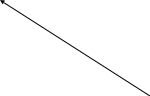
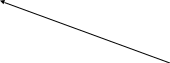

Деталь включает в себя два основных компонента: основание и две проушины
4.1.1. Создание эскиза основания
Создание детали в SolidWorks начинается с определения и построения основания.
Во-первых, основание есть у любой детали и оно всегда одно.
Во-вторых, определение основания является важной задачей, поскольку существенно влияет на процесс создания детали и возможность модификации ее в дальнейшем.
Далее к основанию добавляются (или удаляются) дополнительные объемы.
В качестве основы для создания объемных тел используются можно использовать примитивы, на основе которых проектируются плоские изображения, которые называются эскизами.
К

 ак
правило, для построения эскиза основания
выбирают одну из существующих в файле
детали проекционных плоскостей.
ак
правило, для построения эскиза основания
выбирают одну из существующих в файле
детали проекционных плоскостей.

Если деталь симметричная, то желательно, чтобы проекционные плоскости совпадали с плоскостями симметрии детали. В этом случае при дальнейших операциях не придется тратить время на дополнительные вспомогательные построения.
Для создания первого эскиза используйте фронтальную плоскость (спереди).
Шаг 1. Щелкните мышью на элементе Фронтальная плоскость в Дереве построения детали.
Н а
рабочем поле появится прямоугольная
рамка,
обозначающая фронтальную плоскость.
а
рабочем поле появится прямоугольная
рамка,
обозначающая фронтальную плоскость.
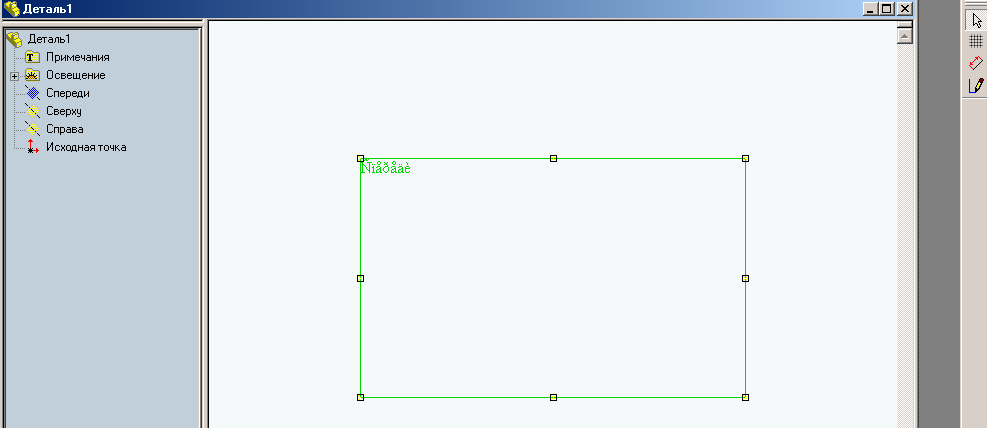
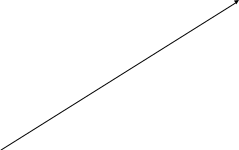
Шаг 2. Нажмите кнопку Новый эскиз на Панели управления
При открытии эскиза система переходит в режим редактирования эскиза. При этом появятся:
П
 анель
инструментов «Инструменты эскиза» с
примитивами;
анель
инструментов «Инструменты эскиза» с
примитивами;О
 си
координат эскиза.
си
координат эскиза.
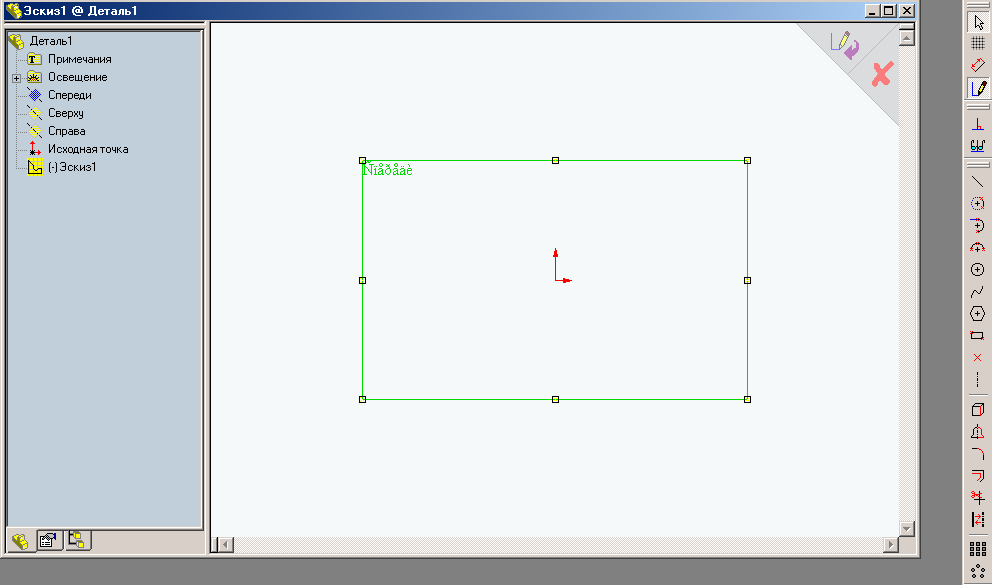
Шаг 3.
Нажмите кнопку Прямоугольник
на
![]() панели инструментов "Инструменты
эскиза" или с помощью меню выполните
следующую последовательность команд:
панели инструментов "Инструменты
эскиза" или с помощью меню выполните
следующую последовательность команд:
И нструменты
Объекты
эскиза,
Прямоугольник.
нструменты
Объекты
эскиза,
Прямоугольник.
Шаг 4. Поместите указатель в то место, где должен располагаться один из углов прямоугольника.
Шаг 5. Перетащите указатель и отпустите кнопку мыши, когда прямоугольник примет требуемую форму и размер.
